Как использовать цифровую камеру в качестве веб-камеры
Опубликовано: 2022-01-29Поскольку веб-камеры в дефиците, а спрос стремительно растет из-за резкого всплеска удаленной работы, вы можете смотреть на свою цифровую зеркальную или беззеркальную камеру, задаваясь вопросом, почему вы не можете подключить ее к компьютеру и наслаждаться лучшим качеством видео, чем обеспечивают веб-камеры ноутбука. Ответ прост: большинство камер не поддерживают эту функцию, по крайней мере, сами по себе. Да, у них есть USB-порты, но для приема цифрового видеосигнала и подачи его в Zoom, Google Meet и другие приложения необходимо определенное программное обеспечение.
Хорошей новостью является то, что крупные производители камер вскочили с программным обеспечением, чтобы преодолеть разрыв. Независимо от того, используете ли вы систему Mac или Windows, вы можете загрузить программное обеспечение для некоторых камер Canon, Fujifilm, Nikon, Olympus, Panasonic или Sony и использовать их в качестве веб-камеры. Если вы работаете на Mac, вам, вероятно, потребуется использовать Chrome в качестве веб-браузера — Safari не позволяет вам выбирать что-либо, кроме встроенной камеры FaceTime вашего Mac.
Для моделей, которые не поддерживаются, вы можете добавить в свою систему дополнительное оборудование, а также попробовать программные хаки. Я подключал свой Sony a7R IV к своему MacBook Pro каждое утро для собрания сотрудников в течение нескольких месяцев, и если ваша камера не поддерживается официальным программным обеспечением, у вас все еще есть доступный вариант.
Независимо от того, какую систему и камеру вы используете, мы здесь, чтобы помочь.
Утилита для веб-камер Canon EOS
Утилита Canon EOS Webcam Utility, доступная для систем macOS и Windows, работает с некоторыми зеркальными, беззеркальными камерами и камерами с фиксированным объективом. Это бета-версия, и теперь это официально поддерживаемое приложение с поддержкой более 40 моделей камер Canon. Для его использования вам понадобится 64-разрядная версия Windows 10 или система macOS с High Sierra, Mojave или Catalina.
Большинство поддерживаемых камер — это беззеркальные или зеркальные модели, поэтому не рассчитывайте использовать свой старый PowerShot Elph за 100 долларов. Тем не менее, Canon проделала очень хорошую работу по поддержке камер, выпущенных несколько поколений назад — если у вас есть Canon со сменными объективами, приобретенными в последние годы, это хороший шанс, что он будет работать с программным обеспечением. У Canon есть полный список поддерживаемых моделей на странице загрузки программного обеспечения.
После того, как программное обеспечение будет запущено в вашей системе, вам останется только подключить камеру через USB и выбрать правильный источник в приложении для видеочата. Если вы работаете на Mac, вам нужно скачать Chrome или Firefox, чтобы это заработало.
Веб-камера Fujifilm X
Утилита Fujifilm для веб-камеры является кроссплатформенной и поддерживает ПК под управлением Windows 10 и Mac под управлением Sierra, High Sierra, Mojave и Catalina.
Он работает только с более дорогими системными камерами Fujifilm X и GFX, поддержка которых насчитывала пару поколений. Для его использования вам понадобится Fujifilm X-T2, X-T3, X-T4, X-H1, X-Pro2, X-Pro3, GFX50S, GFX50R или GFX100.
Что касается поддержки начального уровня, есть две последние модели, которые работают как веб-камеры USB без необходимости в дополнительном программном обеспечении. Вы можете подключить X-A7 или X-T200 к компьютеру и использовать его в качестве веб-камеры в Google Meet, Microsoft Teams, Skype и Zoom.
Утилита для веб-камеры Nikon
Программное обеспечение Nikon обеспечивает кросс-платформенную совместимость. Он работает с ПК под управлением 64-разрядных версий Windows 10 и систем Mac с Sierra, High Sierra или Catalina.
Поддержка камер ограничена последними выпусками, поэтому вам не повезло, если у вас более старая зеркальная фотокамера. Но текущие модели поддерживаются. На момент публикации приложение работает с фотокамерами D5600, D7500, D500, D780, D850, D6, Z 50, Z 5, Z 6, Z 6 II, Z 7 и Z 7 II.
Веб-камера Olympus OM-D (бета-версия)
Бета-версия веб-камеры Olympus OM-D доступна для 32-разрядных и 64-разрядных систем Windows 10, а также для компьютеров Mac под управлением Sierra через Catalina.
Он работает только с несколькими моделями, все выше начального уровня. Это OM-D E-M1, OM-D E-M1 Mark II, OM-D E-M1 Mark III, OM-D E-M1X и OM-D E-M5 Mark II.
Я тестировал программное обеспечение macOS вместе с E-M1 Mark III, и оно работало как часы. Вам просто нужно выбрать соответствующий тип USB-подключения при подключении камеры к компьютеру — для этого используйте значок, показывающий камеру, подключенную к настольному ПК, — и если вы хотите кадр 16:9, не забудьте изменить соотношение сторон соотношение в настройках камеры.
Обратите внимание, что новейшая модель E-M5 Mark III не поддерживается — на этот раз вам лучше использовать более старую модель, чтобы воспользоваться преимуществами новой функции.
Panasonic Lumix Tether для потоковой передачи
Программное обеспечение Panasonic Lumix Tether for Streaming является кроссплатформенным, с некоторыми оговорками относительно бета-версии программного обеспечения. Он работает с 32-разрядными и 64-разрядными системами Windows 10, а также с компьютерами Mac под управлением операционных систем от El Capitan (10.11) до последней версии Catalina.

Но есть некоторые ошибки, которые вызывают странную работу на Catalina. Panasonic описывает их и предлагает обходные пути, которые помогут вам запустить его, если у вас возникнут проблемы.
Что касается поддерживаемой камеры, то она ограничена моделями более высокого класса. Программное обеспечение работает с Lumix GH5, G9, GH5S, S1, S1R и S1H.
Веб-камера Sony Imaging Edge
Решение Sony для веб-камер Imaging Edge Webcam работает с 64-разрядными системами Windows 10, а также с компьютерами Mac, работающими под управлением High Sierra, Mojave или Catalina. Он поддерживает широкий спектр беззеркальных моделей A7, а также компактные объективы с фиксированным объективом в семействе RX и даже некоторые старые зеркальные фотокамеры с байонетом A.
Некоторые камеры требуют, чтобы вы сначала поигрались с настройками меню, но как только программное обеспечение запущено и ваша камера настроена, она работает без проблем. В частности, если у вас есть a9 II, a7R IV или ZV-1, вам нужно будет внести некоторые изменения в настройки сети в меню камеры, чтобы все заработало, и есть множество других моделей, которые требуют от вас чтобы диск режимов был установлен на определенную настройку для достижения наилучших результатов.
После установки программного обеспечения вы можете обратиться к документации Sony, чтобы получить подробную информацию о вашей конкретной модели камеры.
Взлом Mac (Camera Live + CamTwist)
Производители камер проделали хорошую работу по поддержке систем Windows, но не каждый бренд предлагает приложение для веб-камеры Mac. Существуют обходные пути, в том числе хак, который я использовал для вызовов Google и Zoom, подробно описанный в отчете DPReview.
Если вам удобно дурачиться в Терминале, интерфейсе командной строки, предлагаемом macOS, вы можете ввести пару команд, чтобы открыть свой компьютер для широкого спектра энтузиастов и профессиональных камер. Вам нужно будет установить Zoom.
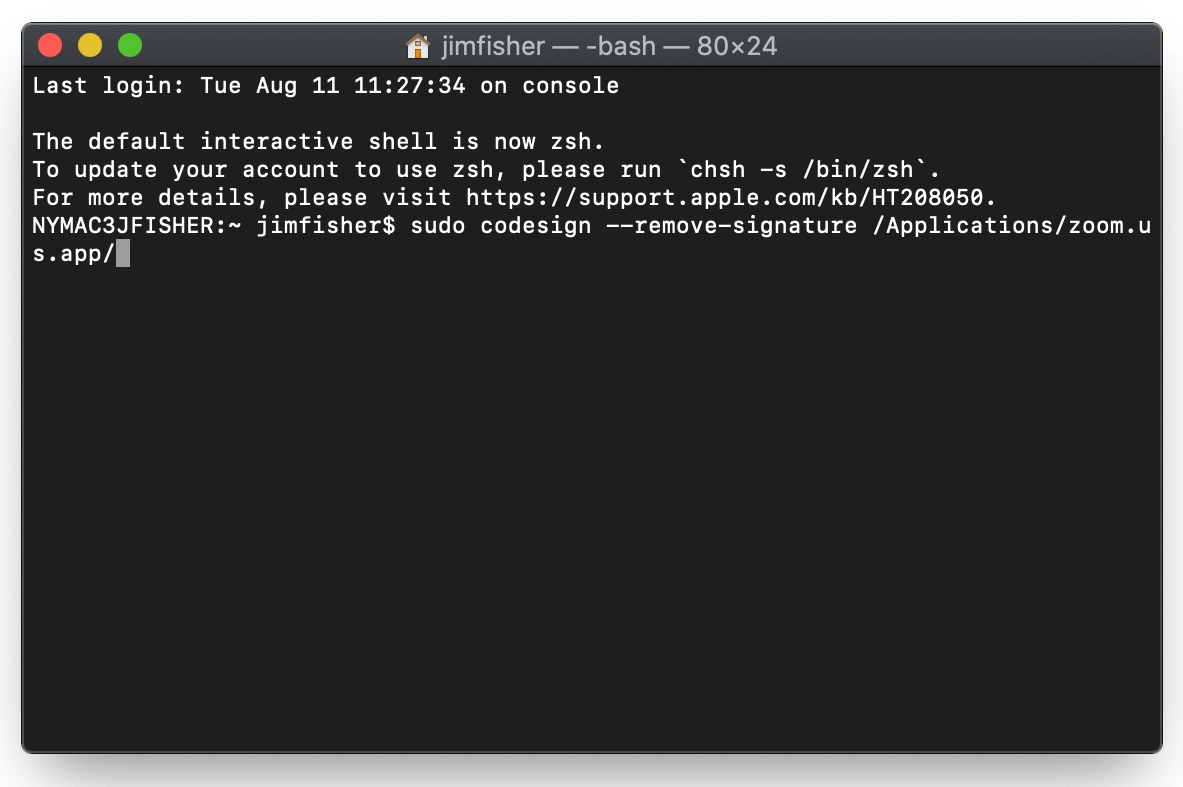
Первая команда, xcode-select --install , загружает инструментарий разработки Apple Xcode на ваш Mac, если он еще не установлен.
Второй, sudo codesign --remove-signature /Applications/zoom.us.app/ , удаляет подпись из приложения Zoom.
Вам может быть интересно, безопасно ли это? Наш старший аналитик по безопасности Макс Эдди предостерегает от этого, предупреждая, что это может иметь непредвиденные последствия. Таким образом, мы не рекомендуем этот трюк для всех.
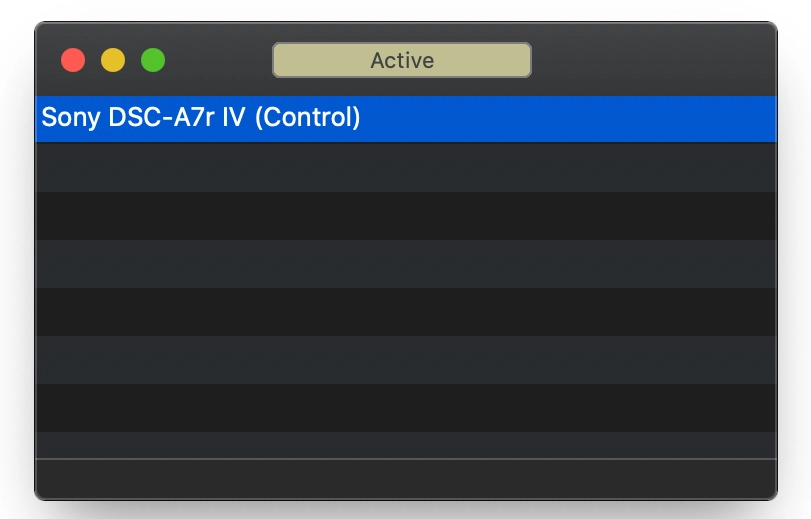
Если вы решите продолжить, вам нужно будет загрузить несколько приложений — Camera Live и CamTwist. После их установки и подключения камеры запустите Camera Live — вы должны увидеть свою камеру в списке подключенных устройств.
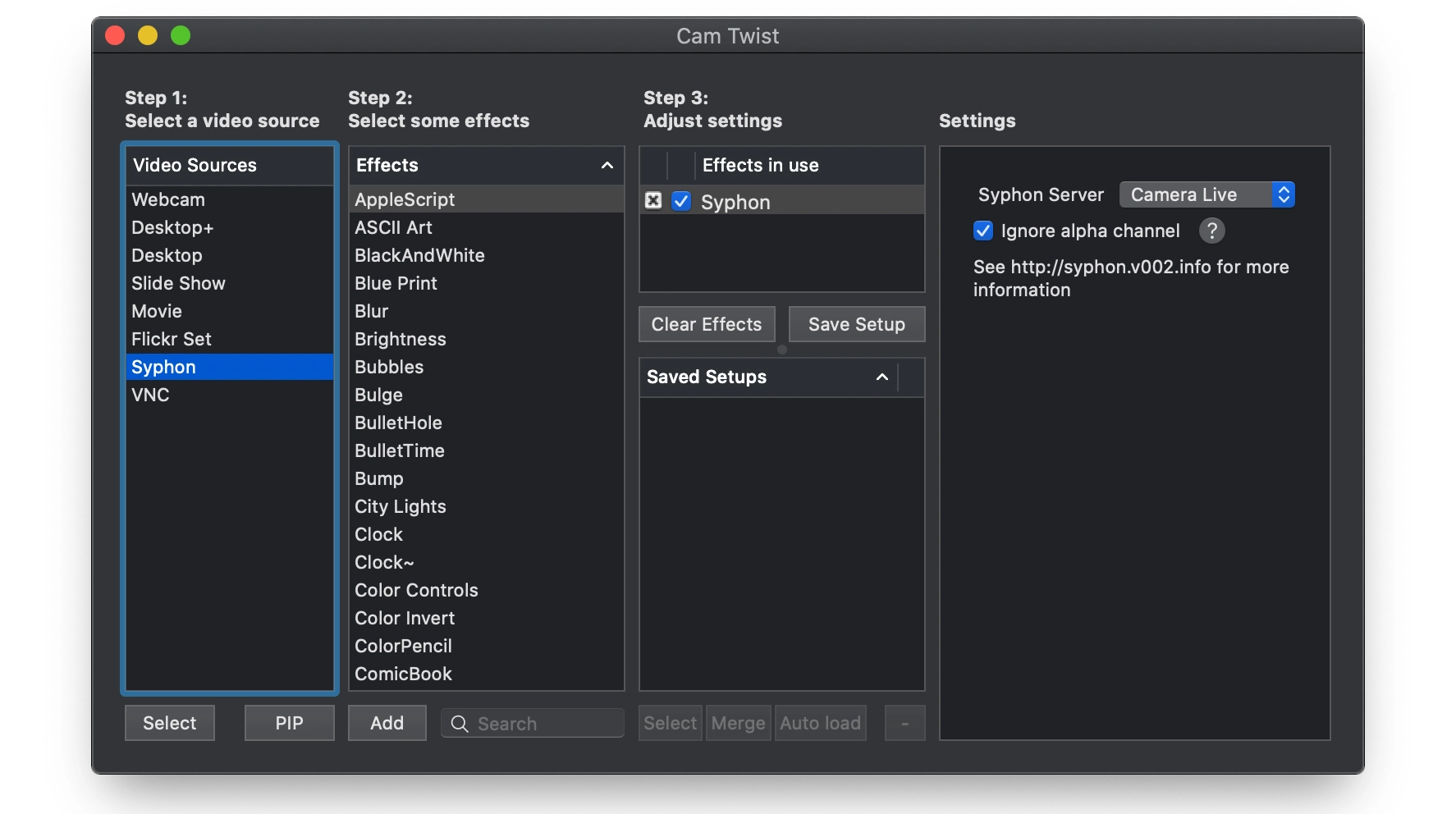
Затем запустите CamTwist, выберите Syphon в качестве источника видео в первом столбце и сервер Camera Live в раскрывающемся списке в правой части экрана. После запуска вы сможете выбрать приложение CamTwist в качестве источника видео в Zoom, Google Hangouts, Google Meet и других. Просто не забудьте использовать Chrome в качестве веб-браузера — Safari не позволит вам отойти от встроенной камеры вашего Mac.
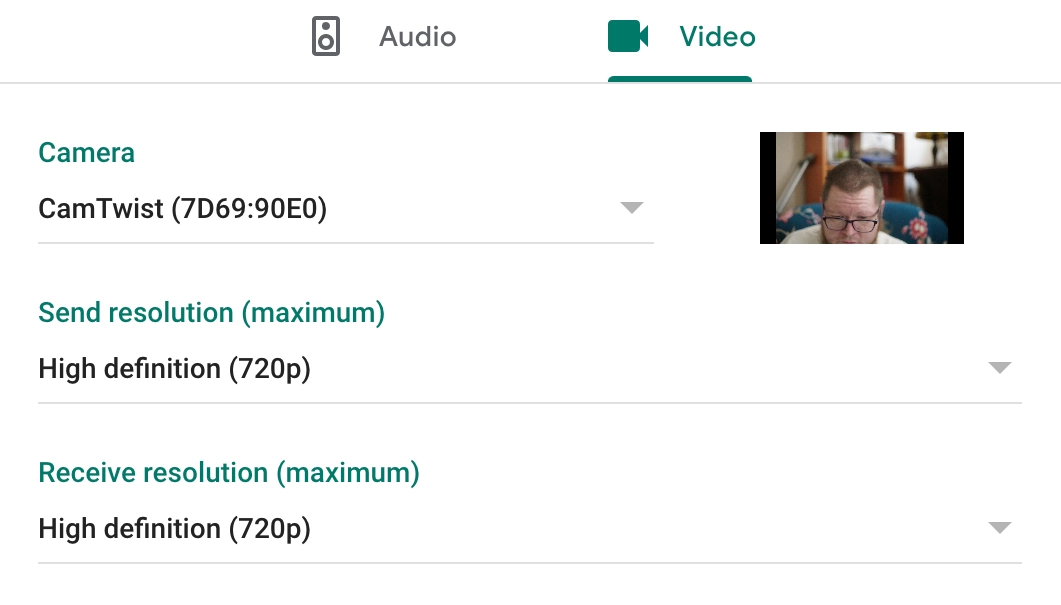
Но это хак, так что ожидайте, что он будет немного привередливым. Возможно, вам придется немного потанцевать с Camera Live и переключателем включения / выключения вашей камеры, чтобы все заработало, и мне несколько раз приходилось принудительно завершать работу. Ваш опыт также может зависеть от вашей камеры — программное обеспечение гораздо чаще давало сбой с подключенным Nikon Z 7, чем с Sony a7R IV.
Аппаратные опции
Программное обеспечение может только получить вас до сих пор. Если у вас есть камера, которая не поддерживается никакими приложениями, но вы все же хотите использовать ее в качестве веб-камеры, есть несколько аппаратных опций.
Вам просто нужно убедиться, что вы можете выводить видеосигнал через HDMI — чтобы проверить это, подключите камеру к телевизору и посмотрите, есть ли изображение. Также важно посмотреть, можете ли вы отключить отвлекающие элементы пользовательского интерфейса от видеосигнала. Большинство моделей сменных объективов с HDMI могут, но это стоит проверить.
Такие продукты, как Atomos Connect (79 долларов), Elgato Cam Link 4K (130 долларов) и BlackMagic ATEM Mini (295 долларов), устраняют разрыв между HDMI и USB. Подключите один из них к ПК или Mac через USB, затем подключите камеру через HDMI, и вы сможете использовать ее в качестве веб-камеры. Вам нужно будет потратить еще немного денег, но если у вас уже есть хорошая камера без собственного приложения для поддержки веб-камеры, вы можете найти их более выгодными инвестициями, чем автономная веб-камера.
Если ваша цифровая камера не поддерживается, и вы предпочитаете автономную веб-камеру чему-то вроде Cam Link, перейдите к нашему руководству о том, как купить лучшую веб-камеру, соответствующую вашим потребностям.
